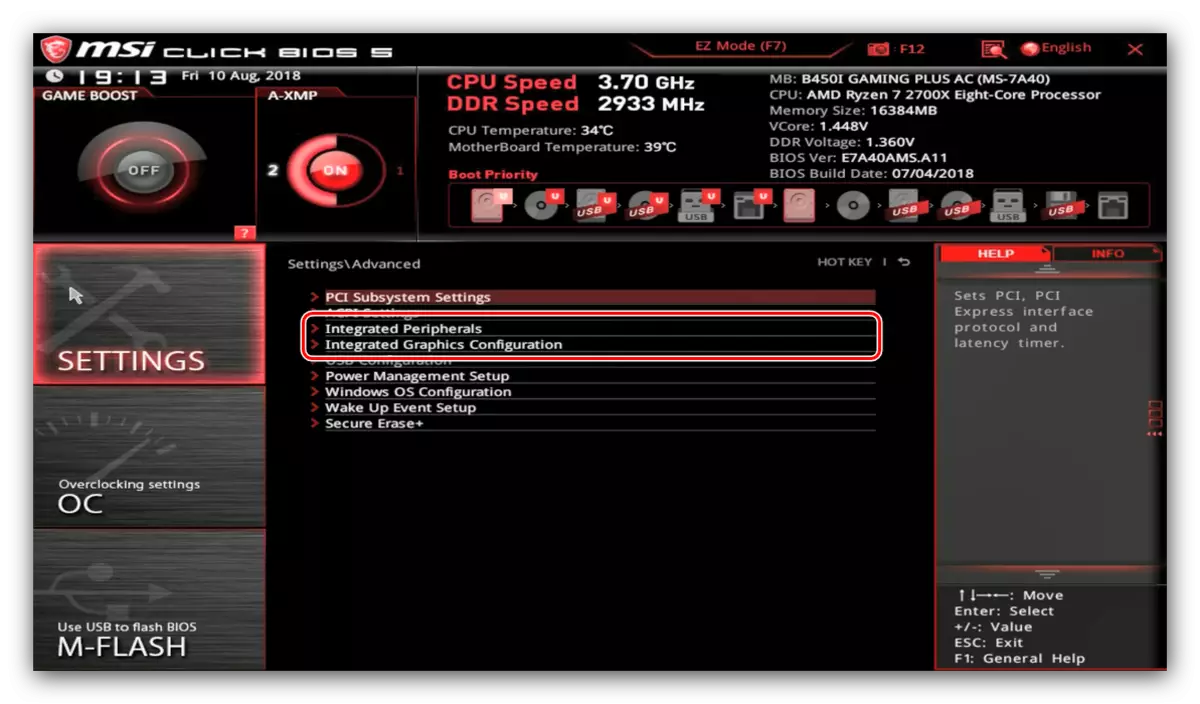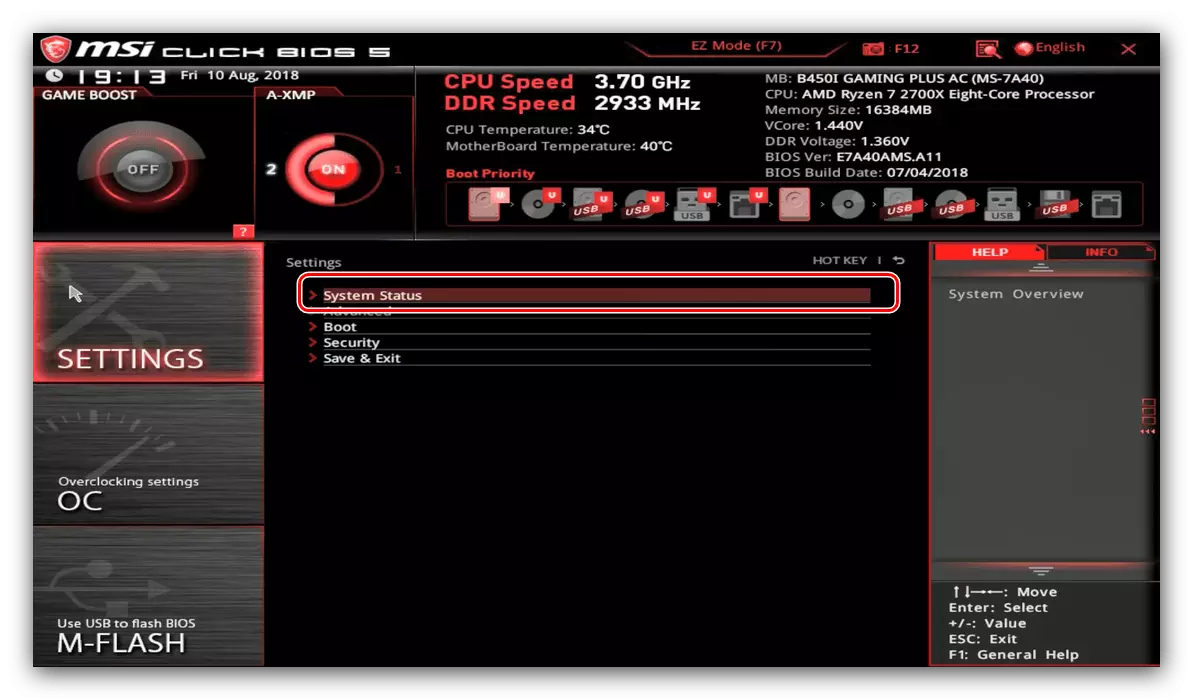MSI cihazları (dizüstü bilgisayarlar ve anakartlar), öncelikle, ürün yazılımı bu tür cihazların özelliklerine yansıyan gelişmiş kullanıcılar için çözümler olarak bilinir. Bugün sizi MSI ürünlerinin BIOS ayarlarına tanıtmak istiyoruz.
MSI'de BIOS parametreleri
İlk önce şirketin modern ürünlerinin ezici çoğunluğunda, grafik UEFI arayüzü kullanıldığını not etmeyi düşünüyorum. Metin BIOS ailesi kullanıcılar sadece en bütçede veya modası geçmiş çözümlerde kalmıştır. Bu nedenle, yazılım ayarını en sık böyle görünen grafik menüsü örneğinde vereceğiz:

Genel olarak, arayüz, diğer üreticilerin, özellikle de iki ekran modundan gelen çözümlere benzer: basitleştirilmiş "EZ modu" ve "Gelişmiş". Başlamak için, basitleştirilmiş modun sunduğu ayarları göz önünde bulundurun.
EZ Modu Parametreleri
Bu mod, acemi kullanıcılar için tasarlanmış temel parametreler sunar. Bununla birlikte, çok yeni gelenler için, böyle bir arayüz bile karmaşık ve anlaşılmaz görünebilir. En sık kullanılan ayarları analiz edeceğiz.
- Ekranın sol tarafında MSI'den gelişmiş çözümler üzerine, "Oyun Boost" ve "A-XMP" modları bulunur.

Birincisi, yönetim kurulu ve bileşenlerin video oyunlarındaki optimum performans üzerindeki hızını türetmenize izin verirken, esassta ikinci overclock RAM içerir. Lütfen bu parametrenin AMD RYZEN işlemcileriyle etkileşime girecek şekilde tasarlandığını lütfen unutmayın.
- Arabirimin sol tarafında, öğeleri ana bilgisayar sistemlerinin durumu hakkında bilgi sağlayan bir bilgi menüsü var. Bu bilgi pencerenin orta kısmında görüntülenir.
- Merkezdeki üstte ve sağda başka bir bilgi bölümü vardır: sol tarafta, mevcut frekans ve işlemcinin sıcaklığı ve RAM modülleri belirtilir ve bilgisayar bileşenleri hakkında sağ - kısa bilgiler.
- Bilgi bloğu altında önyükleme cihazlarının bir listesidir. Buradan önceliklerini değiştirebilirsiniz - örneğin, bir flash sürücü seçmeniz gerekirse, sadece listedeki uygun konumu bulun ve fareyle listenin başlangıcına götürün.
- Solun alt kısmında, hizmet yardımcı programlarının bir erişim menüsü vardır: M-Flash adlı M-flash, çalışma profili anahtarlama yardımcı programı (nokta "Sık Kullanılanlar") ve tahtaların ve bileşenlerin çalışmalarını izleme çalışmalarını aradı.
- Son olarak, merkezde ve sağda, bazı önemli parametrelerin hızlı ayarlarına erişim vardır: AHCİ modunu veya yerleşik ses kartının etkinleştirilmesi veya devre dışı bırakılması, ana soğutucu ile ilgili sorunlar vb. BIOS günlüğünü de açabilirsiniz.





Gördüğünüz gibi, bu mod bir acemi kullanıcı için gerçekten tasarlanmıştır.
Gelişmiş Ayarlar
EZ Modu sürümü, anakartın çalışmalarını ihtiyaçları altında ince olarak özelleştirmek için kullanılan gelişmiş kullanıcılar için çok uygun değildir. Neyse ki, üretici bunu dikkate aldı ve gelişmiş mod deneyimli kullanıcılar için kullanılabilir. F7 tuşuna veya menünün üstündeki düğmesine basarak etkinleştirebilirsiniz.
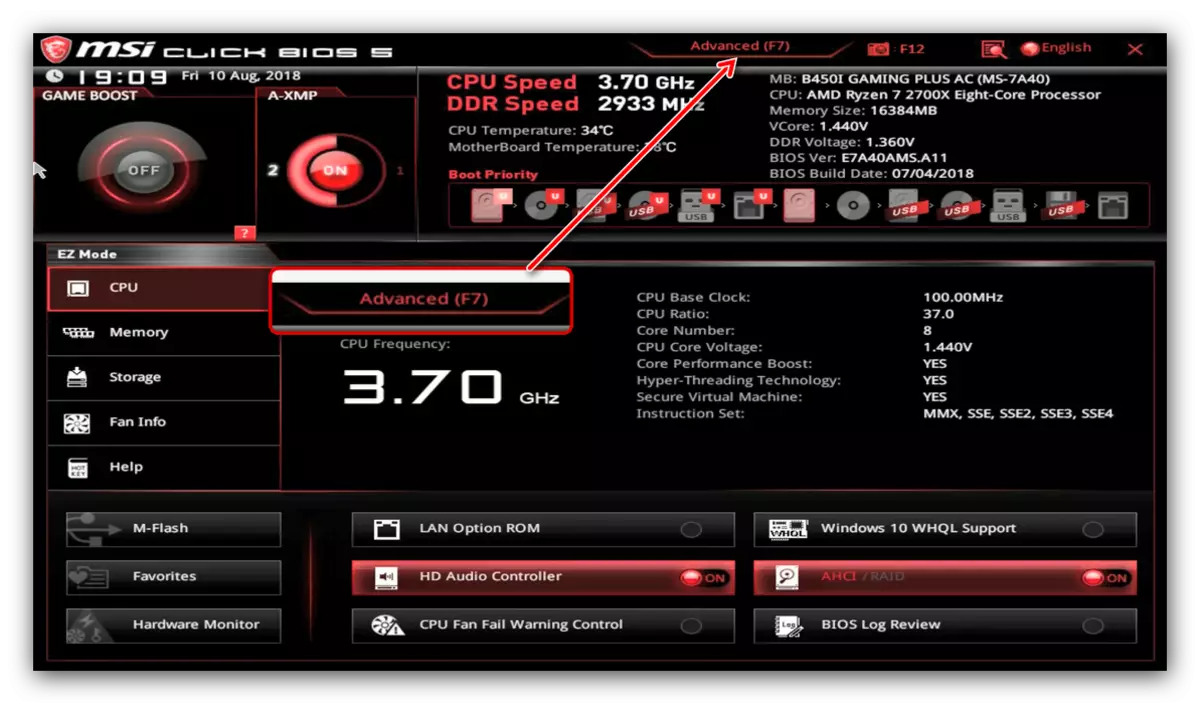
Şimdi genişletilmiş mod ayarlarını düşünün. Arabirimin sağ ve sol kısmında Gelişmiş Mod'a geçerken, yapılandırılabilir parametreli bölümler görünür.
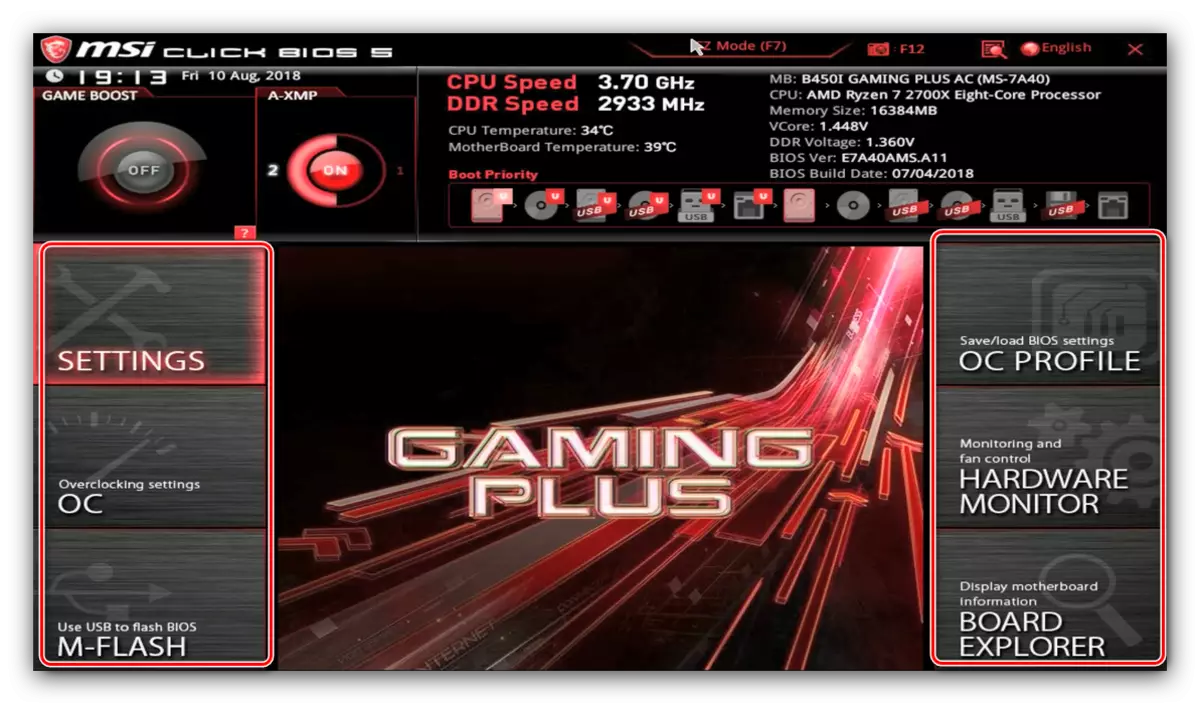
"Ayarlar"
Bölüm, diğer BIOS'ta da bulunabilecek ana kartın ana ayarlarını içerir.
- Birinci nokta, gelişmiş bilgisayar yapılandırma bilgilerini veya dizüstü bilgisayarını görüntüleyen bir sistemin durumudur.
- Gelişmiş blok ayarları, tahta veya dizüstü bilgisayar modeline bağlıdır. Ana şunlardır:
- "Entegre çevre birimleri" - Tahtaya (video kartı, ağ bağdaştırıcısı ve ses kontrolörü) entegre bileşenlerin davranışını yapılandırabilirsiniz.
- "USB yapılandırması" - USB ile çalışmaktan sorumludur. Buradan, OS'u Windows 8 ve üstü dışındaki işletim sistemini yüklemek için miras modunun desteğini açar.
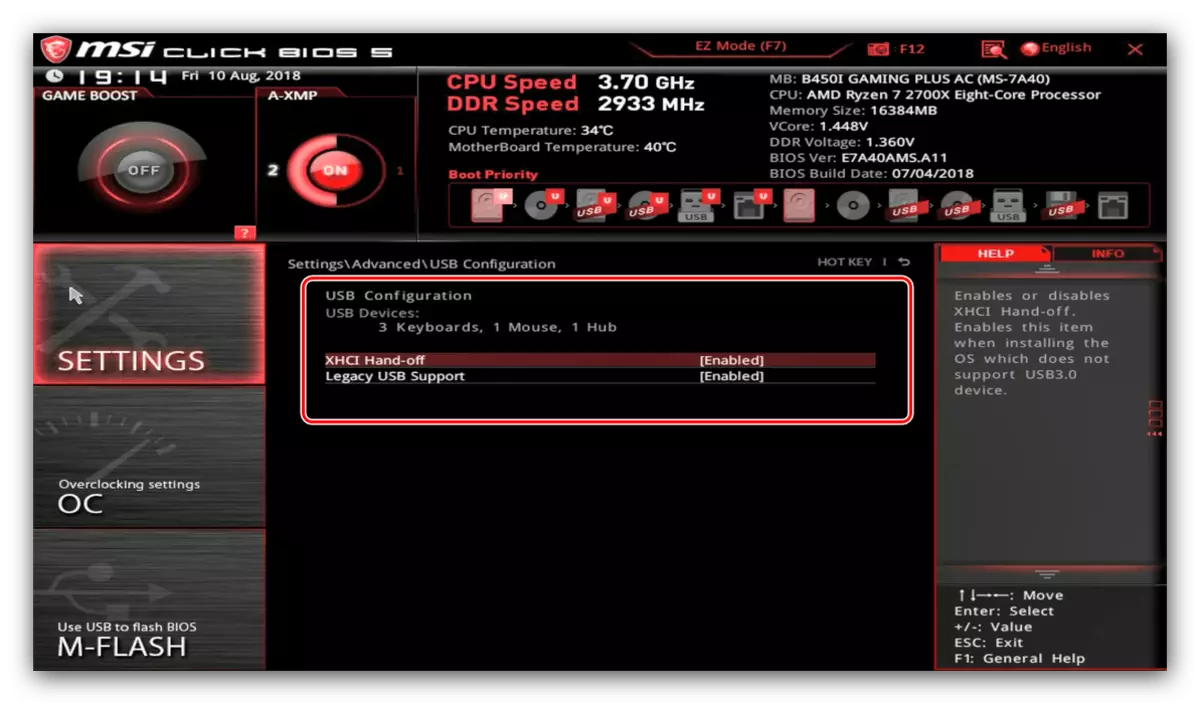
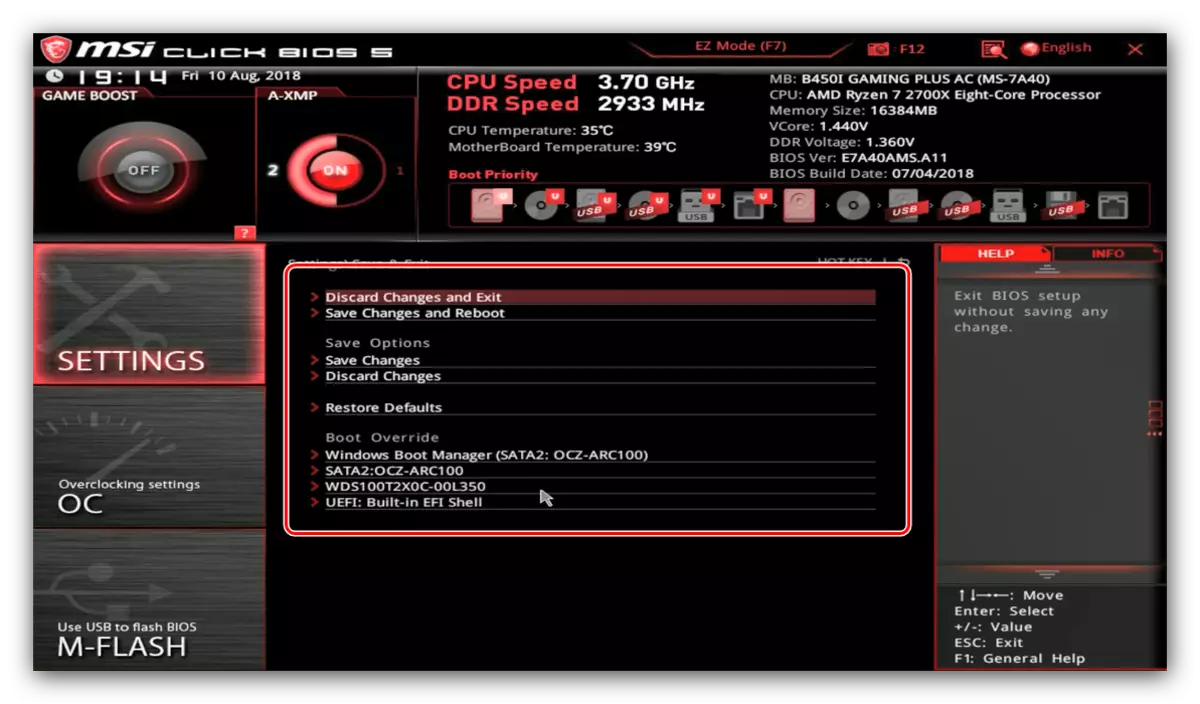
Ocak
Aşağıdaki parametre bloğu "OC" denir, overclock kelimesinde, yani overclocking kelimesinde bir azalmadır. Bu bölümdeki seçeneklerin, işlemcinin, anakartın ve bilgisayarın RAM'in ivmesi ile ilgili olduğu adından açıktır.

Lütfen bu bloğun tüm anakart modellerinden uzak olduğuna dikkat edin: Bütçe Kararları Hızaşırtma kabiliyetlerini desteklemeyebilir, bu yüzden karşılık gelen kabuk noktası kullanılamaz.
"M Flash"
Bu birim BIOS ürün yazılımı yardımcı programına erişim sağlar.
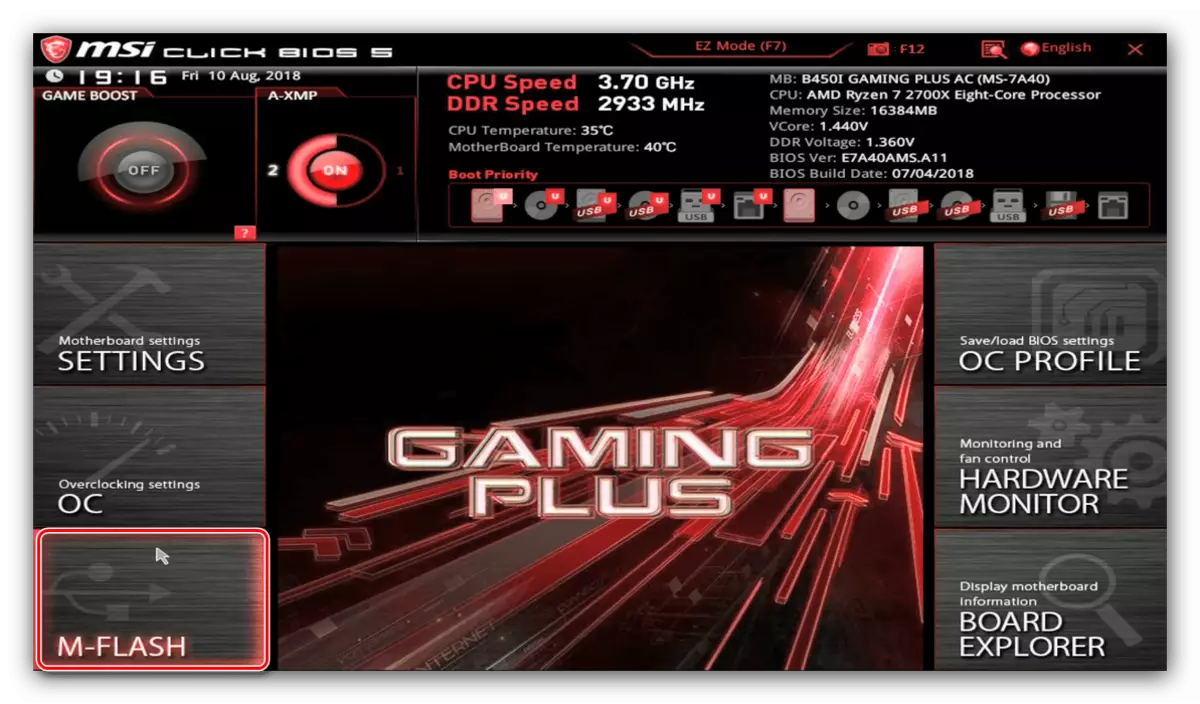
OC Profili
Burada BIOS hızlandırma profil ayarlarını (özel bir bellek bölümünde veya USB ortamında) kaydedebilir ve gerekirse indirebilirsiniz.
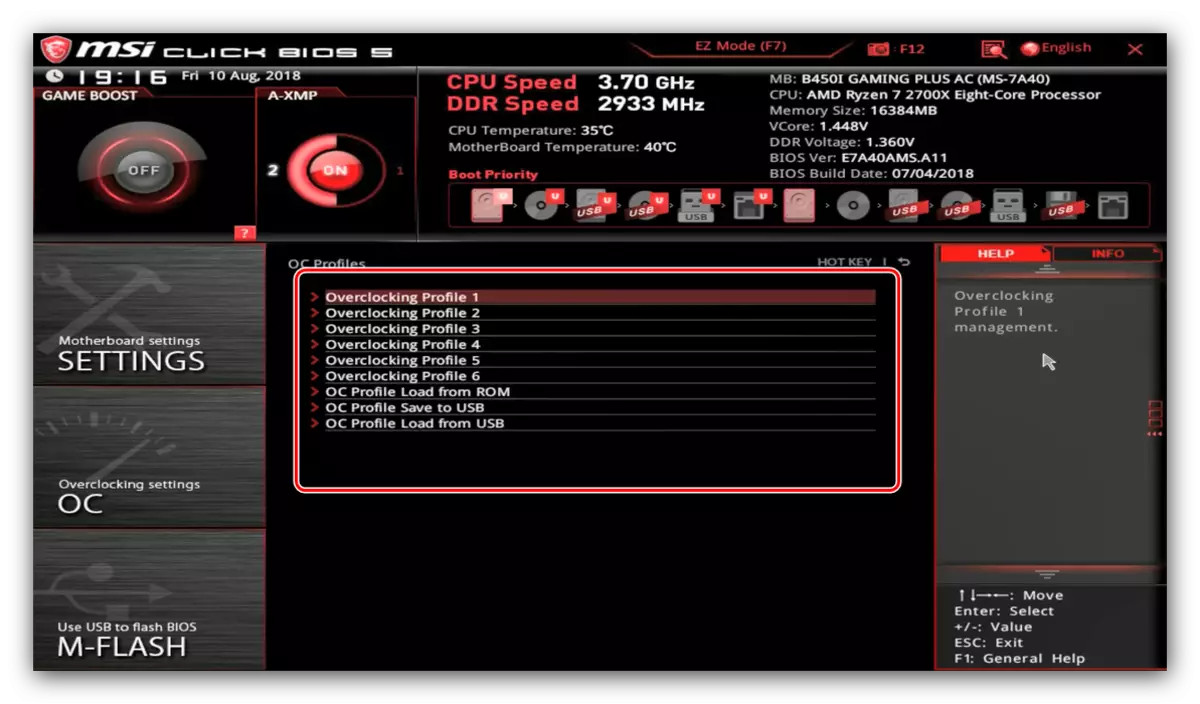
"Donanım monitörü"
Adı kendisi için konuşuyor - bu bölüme geçişi, bir PC'nin veya dizüstü bilgisayarın donanım bileşenlerini izleme aracını açar.
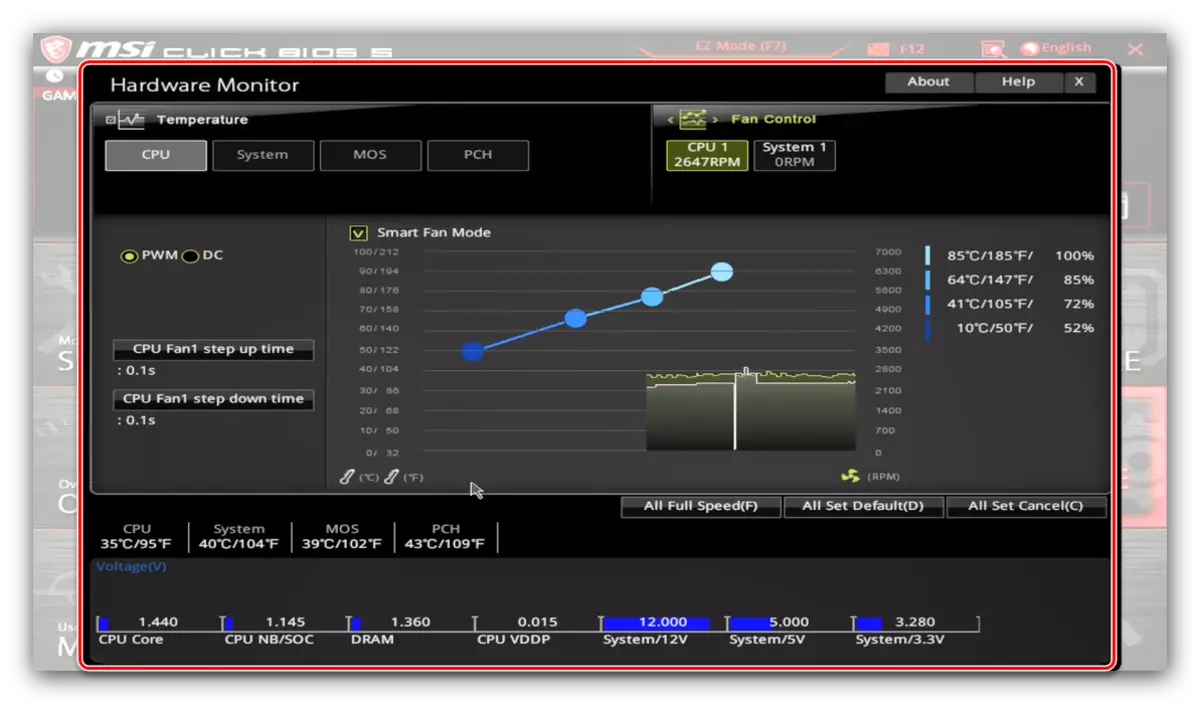
"Kurulu Explorer"
Bu bölüm, bileşenlere görsel izleme için benzersiz MSI araçlarına erişimi açar: Anakart, işlemci soketine, RAM, PCI yuvaları vb. Konnektörlerine karşılık gelen işaretli alanlarla görüntülenir. Onlara geldiğinde, bileşen adı görüntülenir ve bu konuda bazı bilgiler.

Çözüm
Gördüğünüz gibi, MSI panoları için BIOS parametreleri oldukça çok şeydir ve cihazın görevleri altındaki ince yapılandırması için kapsamlı yetenekler sunar.